用户案例
“大家好,我有个问题憋了好久,希望能得到解答。现在我电脑上C盘空间严重不足,可能是因为我把软件都装在了C盘,现在卡的都快用不了了。所以我现在想把C盘上的软件弄到别的盘去,我看网上说有电脑软件搬家工具,能行吗这个?也不知道好不好用,不知道大家有没有用过,如果有用过的好兄弟麻烦吱个声,谢谢大家,拜托啦。”
C盘空间不足的问题困扰了许多用户,大部分导致空间不足的原因是因为将软件安装在了C盘,你可以继续往下阅读找到解决这个问题的方法。
如何实现软件搬家?
这3个方法可以帮你实现软件搬家,你可以先阅读这些方法,然后根据情况选择合适的方法进行操作。
方法1. 手动复制和粘贴
手动复制和粘贴是常用的方法,适合没有注册表的小软件。
1. 先在D盘建立一个新的文件夹,用于存放移动过来的软件。
2. 找到C盘中要移动的软件,然后右键点击它选择“复制”。
3. 再打开D盘的新文件夹,点击鼠标右键选择“粘贴”即可。
方法2. 利用系统设置中的移动功能
你可以使用Windows设置将软件移动到不同的位置,请按照以下步骤操作:
1. 先按下“Win + I”键以打开Windows设置。
2. 然后找到“系统”,再找到“应用和功能”。
3. 在已安装应用程序的列表中,找到软件,点击并选择“移动”。
4. 然后选择你的目标位置,再次点击“移动”即可。
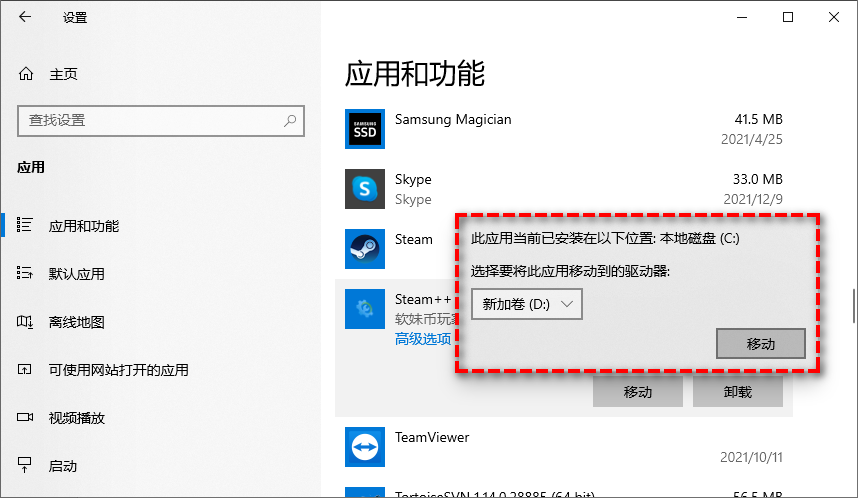
方法3. 借助第三方软件
如果上述方法无法使用,那你还可以使用Windows软件搬家工具,它就是傲梅分区助手。借助该软件的“应用迁移”功能,你可以轻松的将软件迁移到别的分区,并且不会丢失数据。除此之外,它还可以帮你批量迁移软件,过程更高效,节省更多时间。
1. 打开傲梅分区助手,在主界面中点击左侧上方的向导栏中的“所有工具”>“应用迁移”。

2. 在弹窗提示页面中点击“下一步”以继续。

3. 目前电脑中可迁移的应用详情将会展示在你的面前,请选择你想要迁移的应用所在的分区,比如C盘,然后点击“下一步”。

4. 等待扫描完成后,在应用列表中选择你想要迁移的应用,然后在下方长条框中选择你想将其迁移到的目标位置,然后点击“迁移”。

5. 在弹窗提示中点击“确定”即可开始将应用迁移到另一个位置。

6. 等待进度条涨满之后,你可以在下方查看迁移任务的具体详细信息,然后点击“完成”以退出。

总结
以上是解决C盘空间不足的方法,借助软件搬家工具,你可以轻松释放C盘空间。傲梅分区助手除了可以迁移软件外,还拥有无损调节分区大小、克隆磁盘、检测磁盘速度等功能。
